No products in the cart.
آموزش Maya : طراحی کاراکتر He-Man– قسمت پنجم
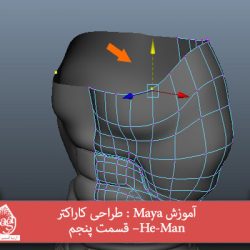
آموزش Maya : طراحی کاراکتر He-Man– قسمت پنجم
توی این آموزش، طراحی کاراکتر He-Manرو با Maya با هم می بینیم و با کل فرآیند مدل سازی، Sculpting دیجیتال و غیره آشنا میشیم.
با ” آموزش Maya : طراحی کاراکتر He-Man” با ما همراه باشید…
- سطح سختی: متوسط
- مدت آموزش: 60 تا 80 دقیقه
- نرم افزار استفاده شده: Autodesk Maya
” آموزش Maya : طراحی کاراکتر He-Man – قسمت اول “
” آموزش Maya : طراحی کاراکتر He-Man– قسمت دوم “
” آموزش Maya : طراحی کاراکتر He-Man– قسمت سوم “
” آموزش Maya : طراحی کاراکتر He-Man– قسمت چهارم “
گام بیست و ششم
حالا می خوایم مدل سازی نیم تنه کاراکتر رو شروع کنیم. یک Cylinder یا استوانه توی نمای Perspective میشیم و Subdivision Axis رو میزاریم روی 12.
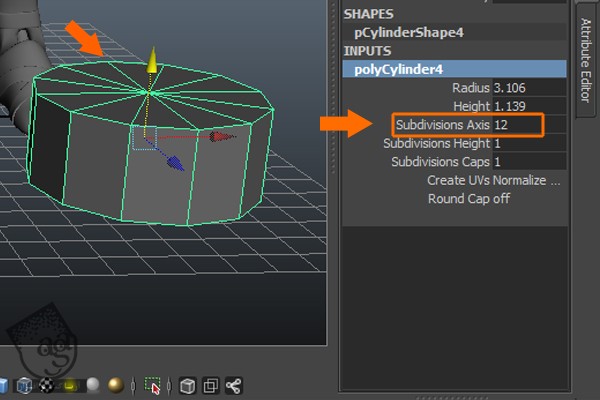
این استوانه رو بالای کمربند کاراکتر قرار میدیم. از این استوانه به عنوان نیم تنه استفاده می کنیم.
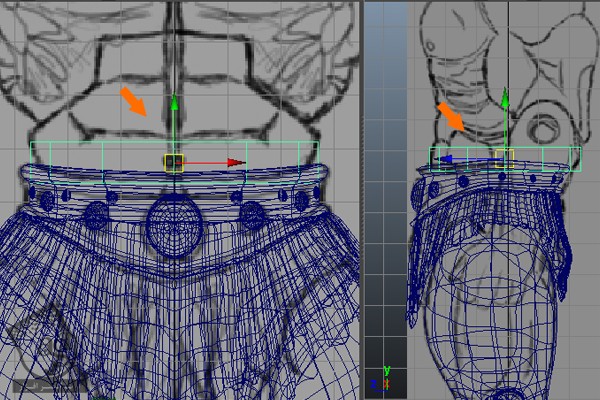
گام بیست و هفتم
سطوح نیمه راست استوانه رو انتخاب کرده و اون ها رو حذف می کنیم.
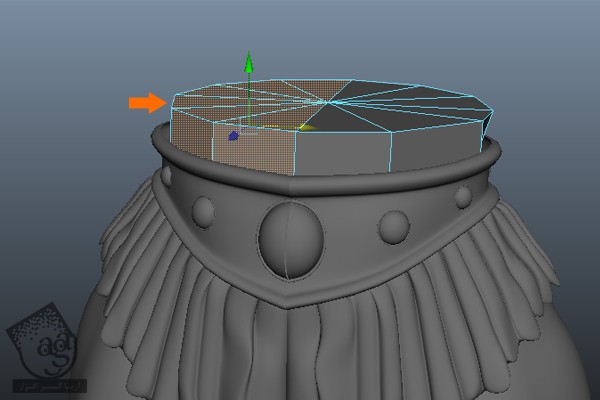
سطوح پایین رو حذف می کنیم.
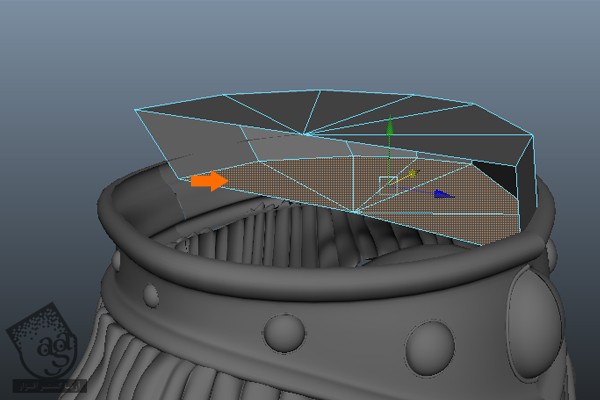
دکمه F10 رو فشار میدیم و وارد Edge Selection Mode میشیم. لبه های بالا رو انتخاب و اون ها رو حذف می کنیم. چند تا لبه رو به صورت دستی اضافه می کنیم.
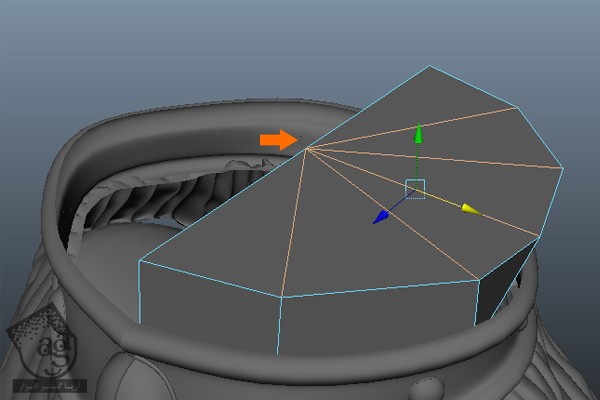
گام بیست و هشتم
نیم تنه رو انتخاب می کنیم. میریم سراغ Edit Mesh و Split Polygon Tool رو انتخاب می کنیم.
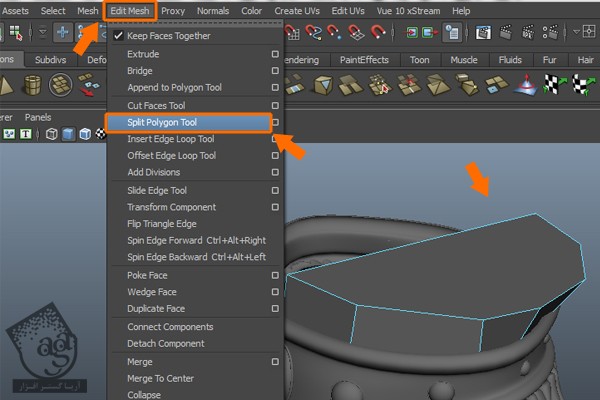
همون طور که توی تصویر زیر می بینین، لبه ها رو Split می کنیم.

گام بیست و نهم
می خوایم نیم تنه رو آینه کنیم و سمت دیگه رو اضافه کنیم. بنابراین همین نیم تنه رو انتخاب کرده، وارد منوی Edit میشیم و روی Duplicate Special کلیک می کنیم.
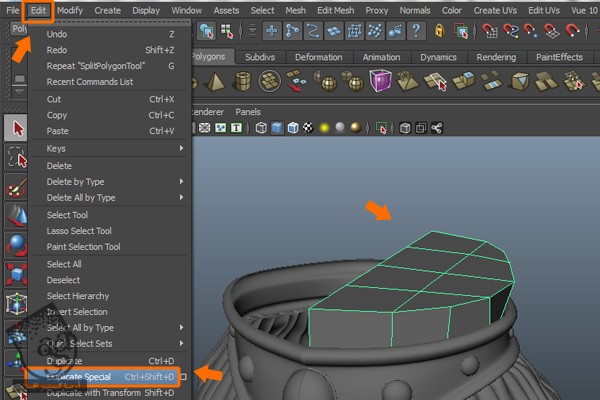
هر دو قسمت رو انتخاب کرده و میریم سراغ منوی Show از نوار منوی بالا و View Selected رو انتخاب می کنیم. به این ترتیب، سایر شی ها، مخفی میشن.
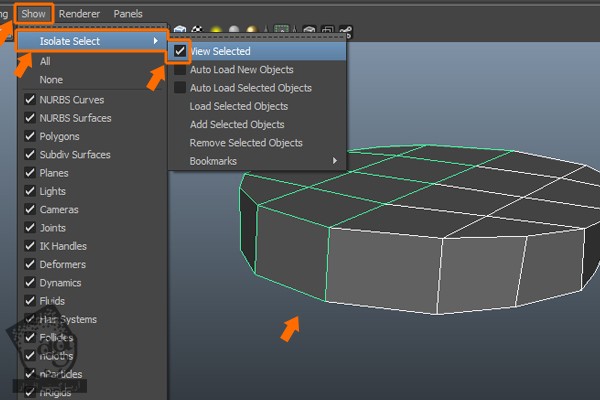
گام سی ام
به چند Edge Loop دیگه نیاز داریم. یک بار دیگه میریم سراغ Edit Mesh و Insert Edge Loop Tool رو انتخاب می کنیم.
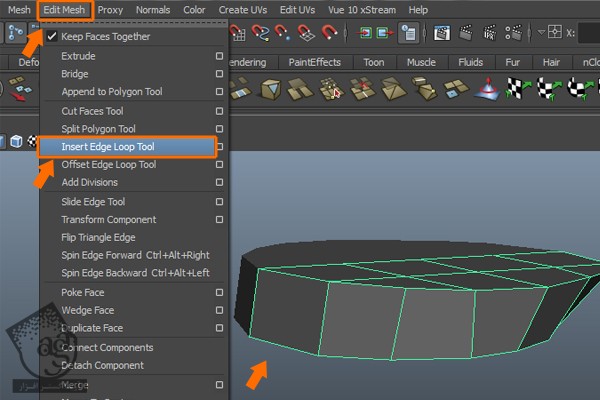
به این ترتیب، چند تا لبه دیگه اضافه میشه.
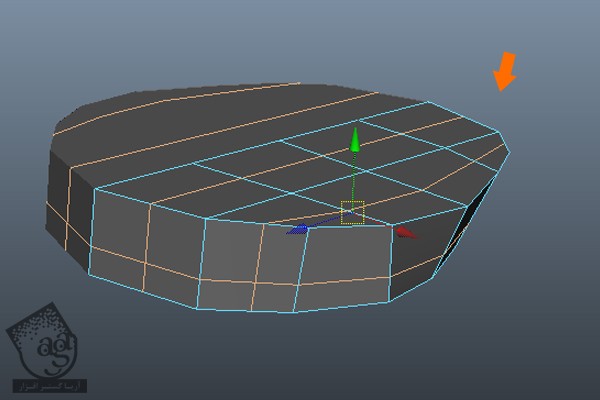
گام سی و یکم
تمام سطوح بالای نیمی از استوانه رو انتخاب کرده و از دستور Extrude برای بالا کشیدن اون ها استفاده می کنیم.
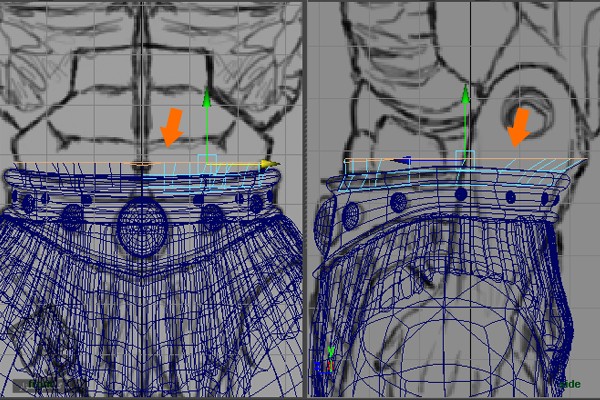
یک بار دیگه اکسترود کرده و اون ها رو به بالا درگ می کنیم.
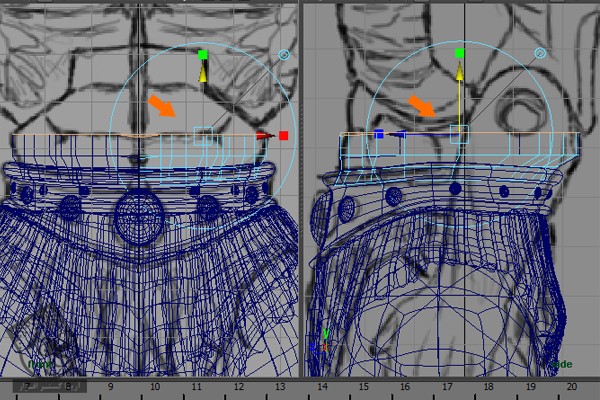
دکمه F9 رو فشار میدیم و وارد Vertex Mode میشیم و رئوس رو بر اساس تصاویر مرجع مرتب می کنیم.
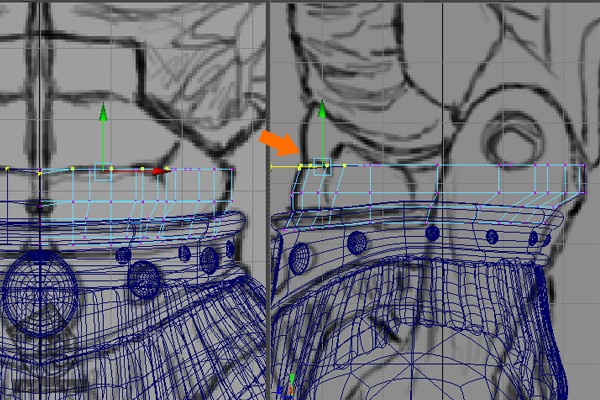
گام سی و دوم
وارد نمای Perspective میشیم و سطوحی که می بینین رو انتخاب می کنیم.
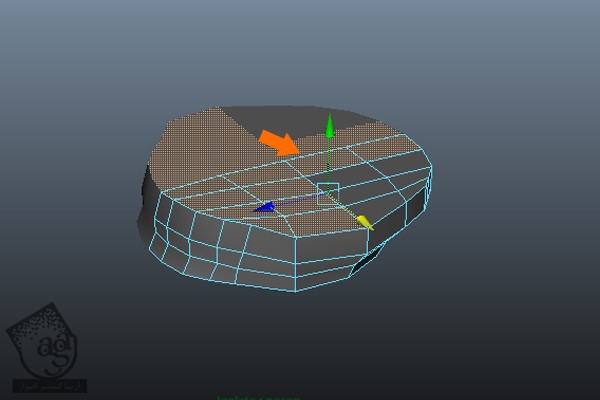
میریم سراغ نماهای Side و Front. بعد هم سطوح انتخاب شده رو دو بار دیگه Extrude می کنیم.
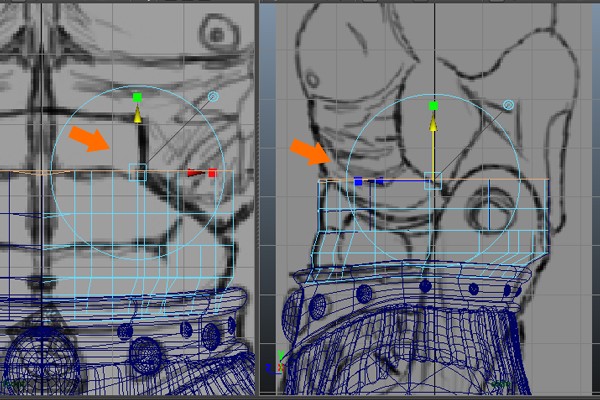
گام سی و سوم
بعد از اکسترود کردن سطوح انتخاب شده، باید به صورتی که توی تصویر زیر می بینین در اومده باشه.
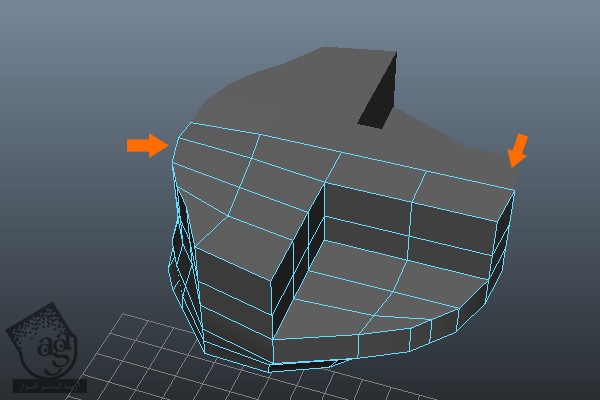
یک بار دیگه، میریم سراغ نماهای Side و Front. دکمه F9 رو می زنیم و وارد Vertec Selection Mode میشیم و رئوس رو بر اساس تصاویر مرجع مرتب می کنیم.
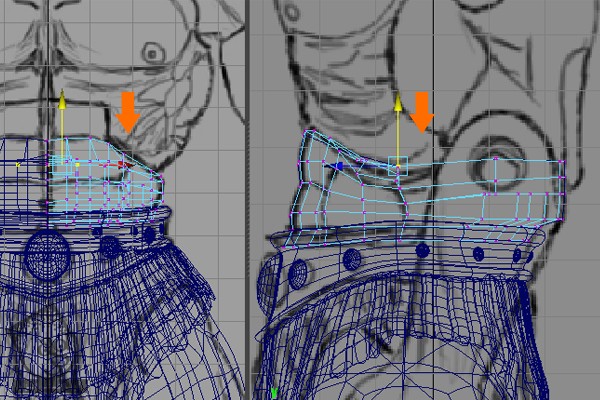
گام سی و چهارم
زمان اون رسیده که جزئیات بیشتری رو اضافه کنیم. چهار تا سطح جلویی رو توی نمای Face Selection Mode انتخاب می کنیم.
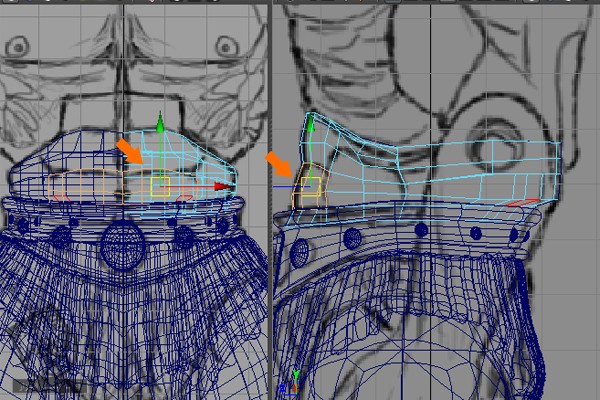
با استفاده از دستور Extrude، سطوح انتخاب شده رو یک مقدار به سمت بیرون اکسترود کرده و Scale رو یک مقدار پایین میاریم.
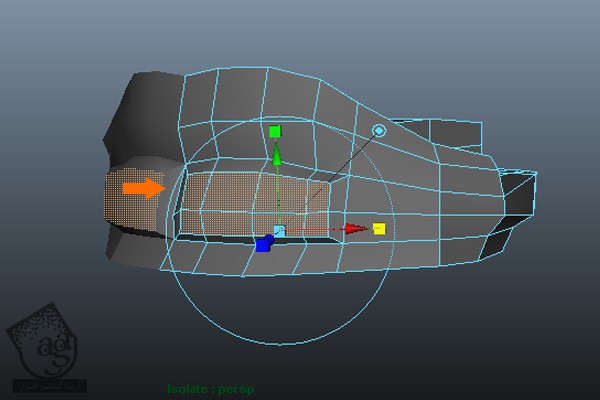
گام سی و پنجم
یک بار دیگه سطوح بالا رو انتخاب کرده و یک بار دیگه هم اکسترود می کنیم.
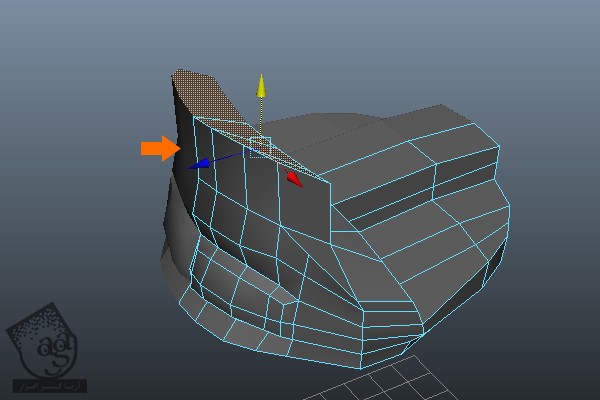
سطوح جلو رو هم درست مثل گام سی و چهارم اکسترود می کنیم.

گام سی و ششم
بعد از اکسترود کردن اون ها، باید Edge Loop ها رو درست کنیم.
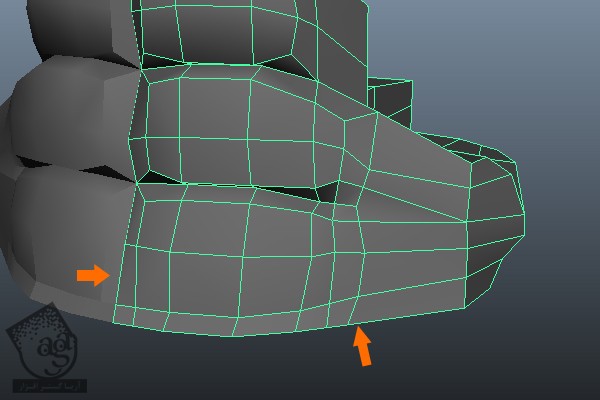
دکمه F9 رو فشار میدیم و وارد Vertex Selection Mode میشیم.
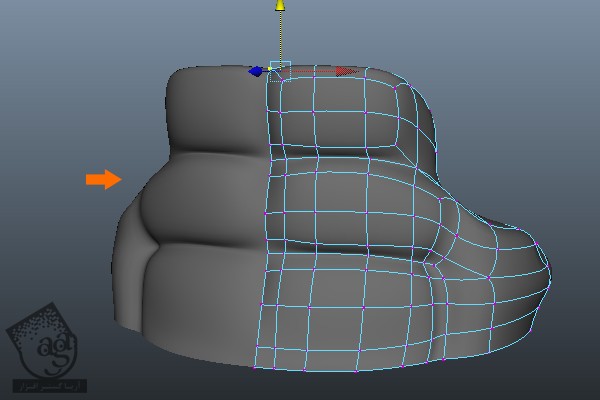
گام سی و هفتم
رئوس اطراف ناحیه شکم رو انتخاب کرده و میریم سراغ منوی Edit Mesh و Chamfer Vertex رو انتخاب می کنیم.
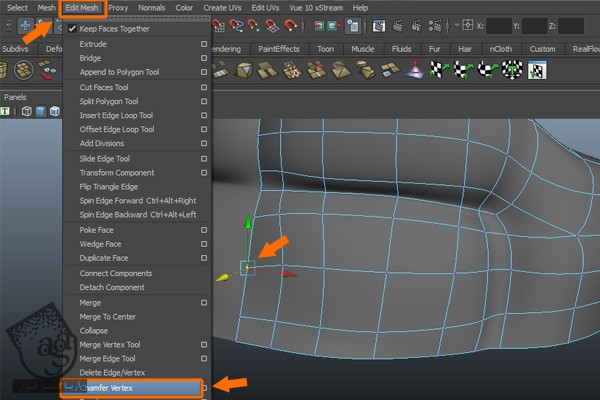
گام سی و هشتم
بعد از Chamfer کردن رئوس، یک Edge Loop اطراف اون اضافه کرده و بعد هم اون ها رو به صورتی که توی تصویر می بینین، مرتب می کنیم.
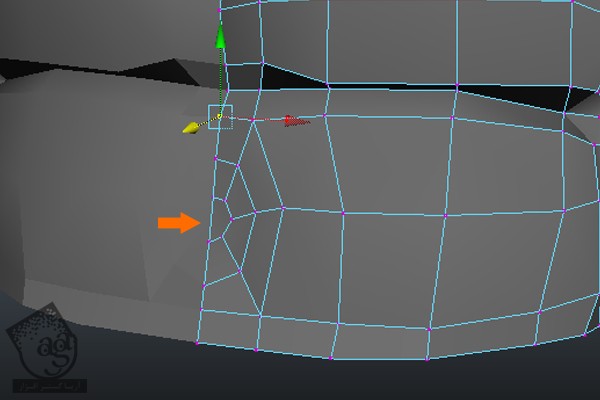
گام سی و نهم
بعد از تنظیم رئوس، ناف به صورت زیر در میاد.

گام چهل ام
میریم سراغ زوایا. همون طور که توی تصویر زیر می بینین، با استفاده از Split Polygon Toll، چند تا Corner Edge درست می کنیم.
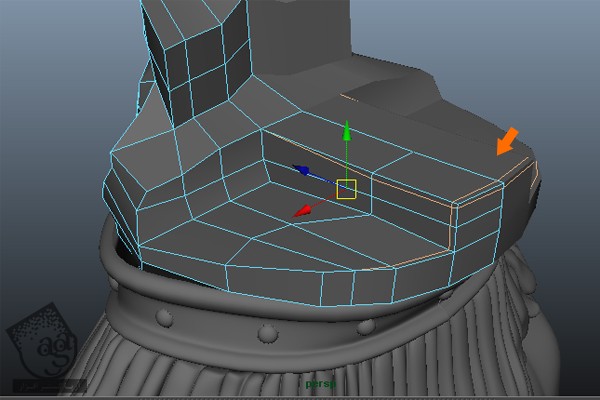
نتیجه رو بعد از Smooth کردن مشاهده می کنین.
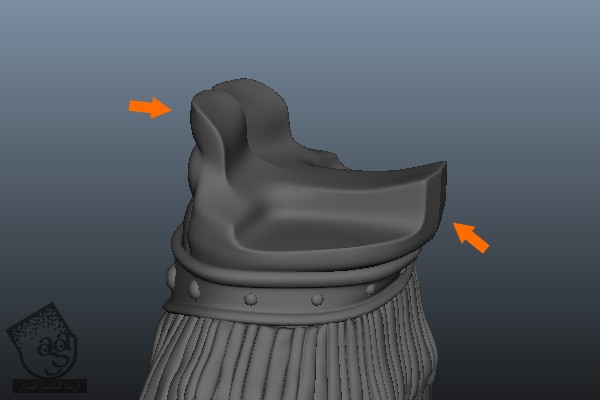
گام چهل و یکم
حالا ناحیه سینه کاراکتر رو مدل سازی می کنیم. دکمه F11 رو می زنیم و وارد Face Selection Mode میشیم. بعد هم سطوح خارجی کنجی رو انتخاب می کنیم.
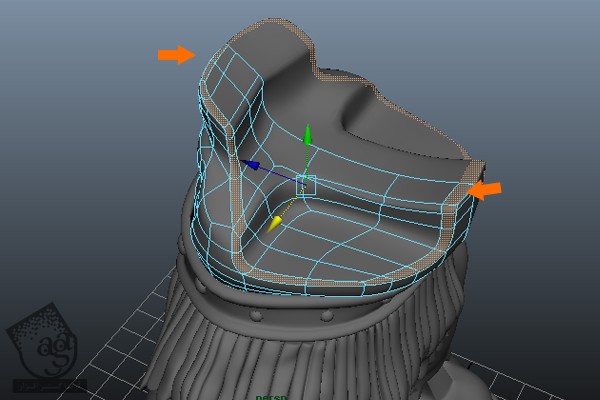
همچنان که سطوح انتخاب شدن، میریم سراغ منوی Edit Mesh و دستور Duplicate Face رو انتخاب می کنیم.
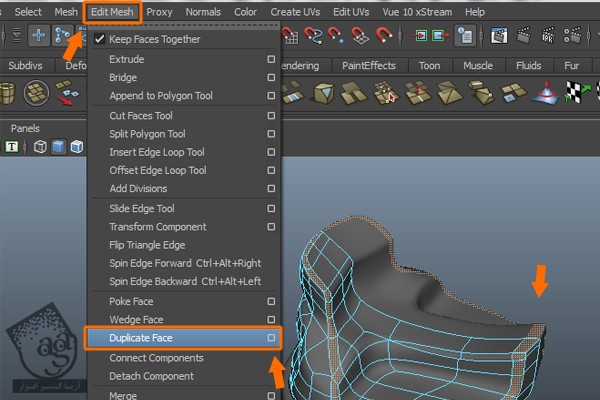
بعد از Duplicate کردن سطوح، اون رو یک مقدار روی محور Z به شکلی که می بینین، درگ می کنیم.
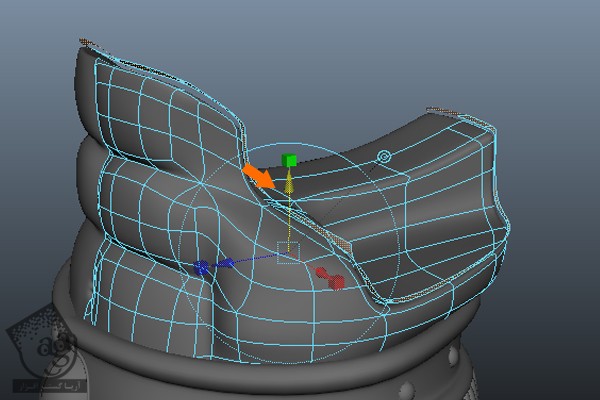
گام چهل و دوم
دکمه F10 رو می زنیم و وارد Edge Selection Mode میشیم. بعد هم لبه های مرزی بیرونی رو انتخاب می کنیم.
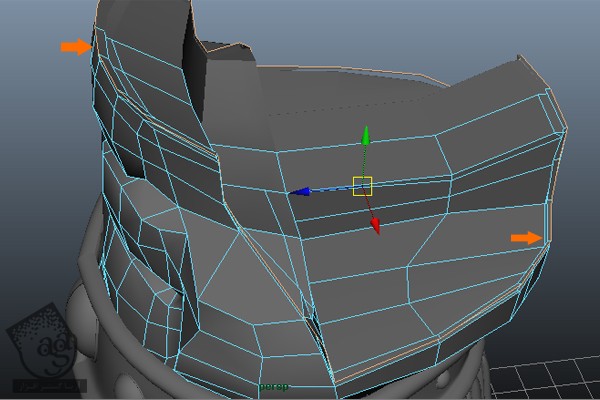
گام چهل و سوم
همچنان که این لبه ها انتخاب شدن، از دستور Extrude برای اکسترود کرده لبه ها به سمت بالا استفاده می کنیم.
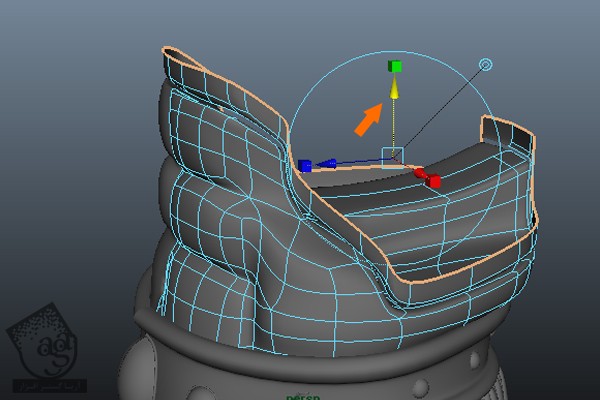
گام چهل و سوم
نه تا لبه مرزی که می بینین رو انتخاب و اون ها رو باز هم اکسترود می کنیم.
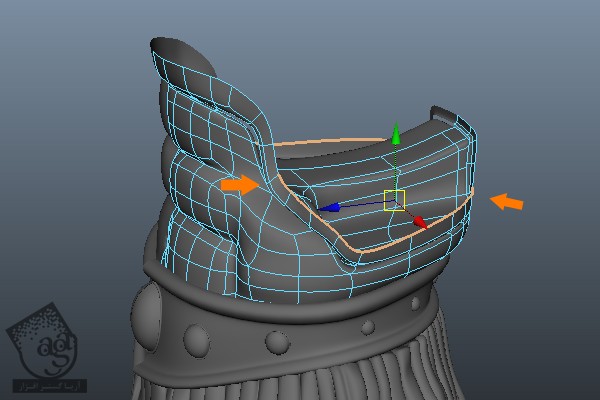
اون ها رو دو بار دیگه به شکلی که می بینین، اکسترود می کنیم.
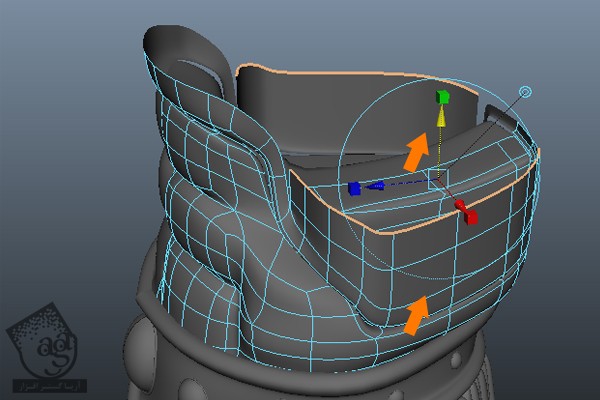
گام چهل و چهارم
دو تا راس مجاور رو انتخاب کرده میریم سراغ Edit Mesh و دستور Merge رو انتخاب می کنیم تا این رئوس با هم ادغام بشن.
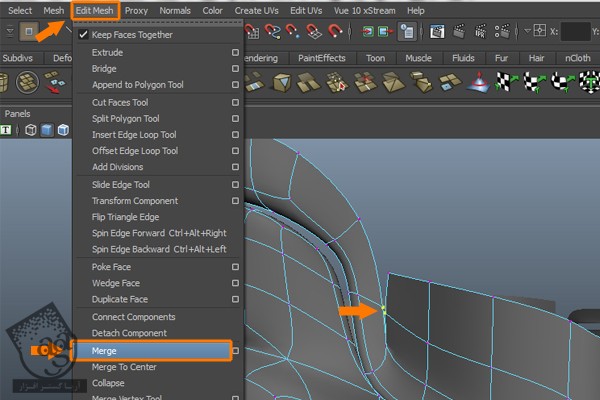
گام چهل و پنجم
بقیه رئوس رو هم مثل این با هم ادغام می کنیم. بعد هم اون ها رو توی نماهای Front و Side مرتب می کنیم.
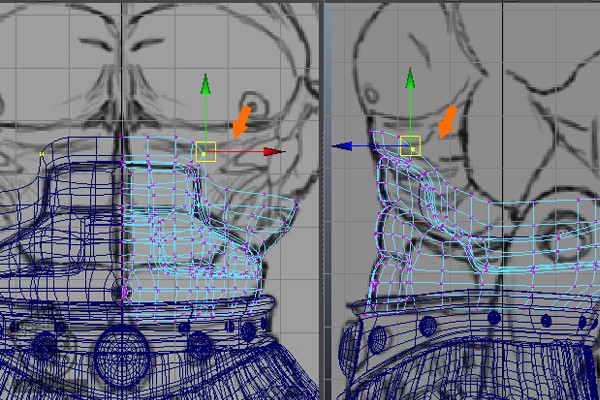
گام چهل و ششم
لبه های مرزی که می بینین رو انتخاب و یک بار دیگه اکسترود می کنیم.
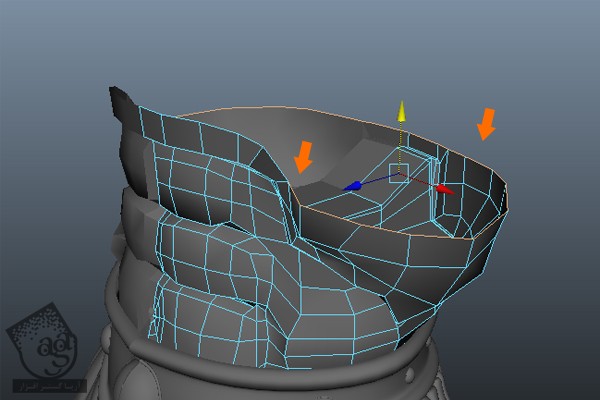
باید به صورت تصویر زیر در اومده باشه.
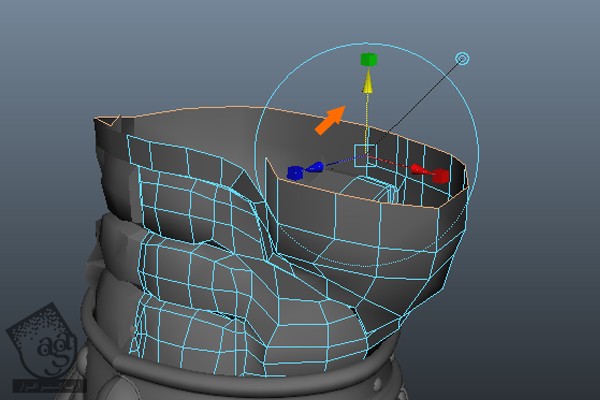
گام چهل و هفتم
رئوسی که می بینین رو انتخاب می کنیم. میریم سراغ منوی Edit Mesh و روی دستور Merge کلیک می کنیم.
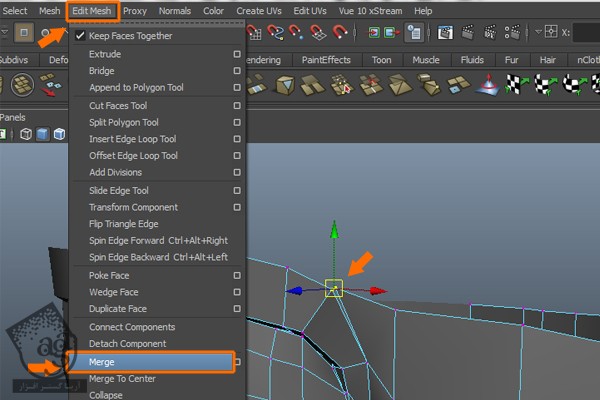
رئوس رو توی نماهای Front و Side مرتب می کنیم.
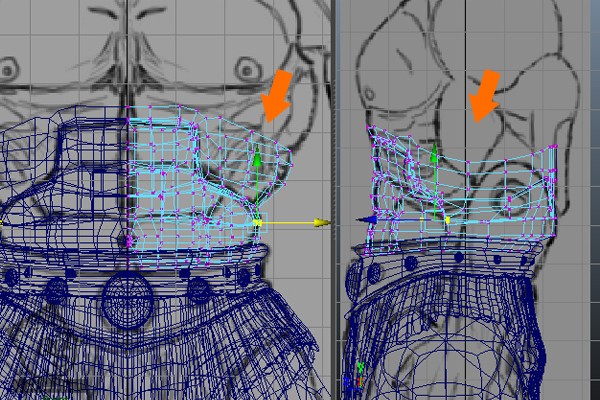
باید به صورت تصویر زیر در اومده باشه.
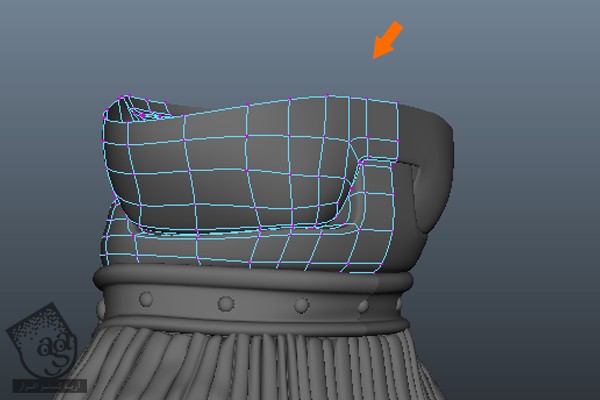
گام چهل و هشتم
حالا شروع می کنیم به مدل سازی ناحیه سینه و کمر کاراکتر. لبه های مرزی بالا رو انتخاب کرده و اون ها رو به سمت بالا اکسترود می کنیم.
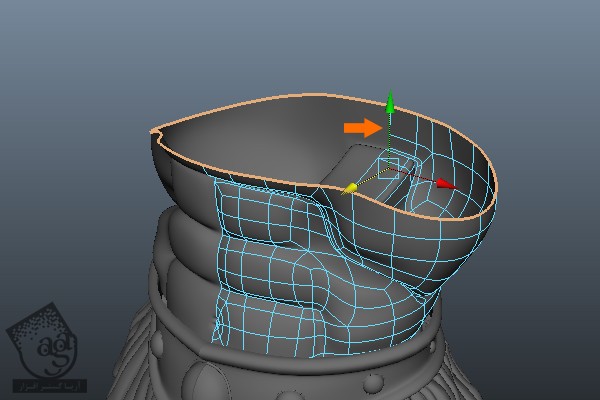
نماهای Front و Side رو بررسی می کنیم و Edge Loop های اکسترود شده رو به ناحیه پایین سینه درگ می کنیم.
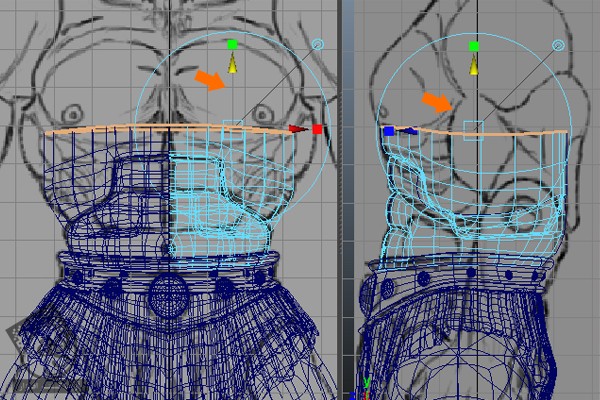
گام چهل و نهم
بعد از اکسترود کردن، رئوس رو بر اساس تصویر مرجع توی هر دو نمای Front و Side، ادیت می کنیم. رئوس رو توی نمای Perspective هم تنظیم می کنیم.
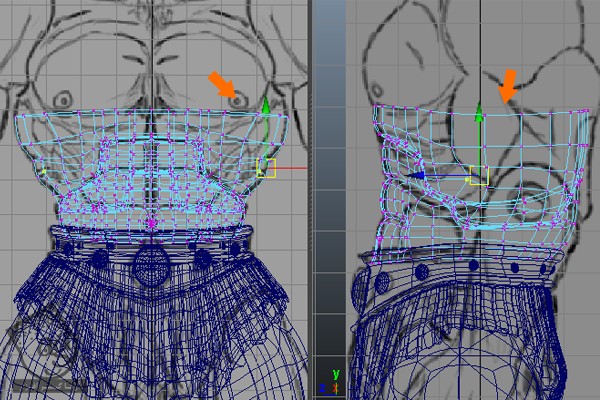
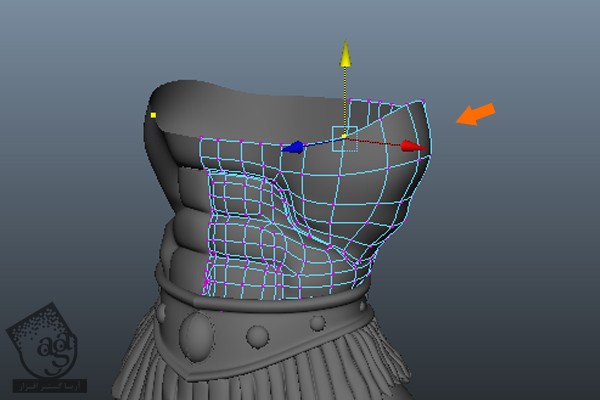
گام پنجاه ام
با همین روش، ناحیه بالای سینه رو اکسترود کرده و به تنظیم رئوس توی تمام نماها می پردازیم.
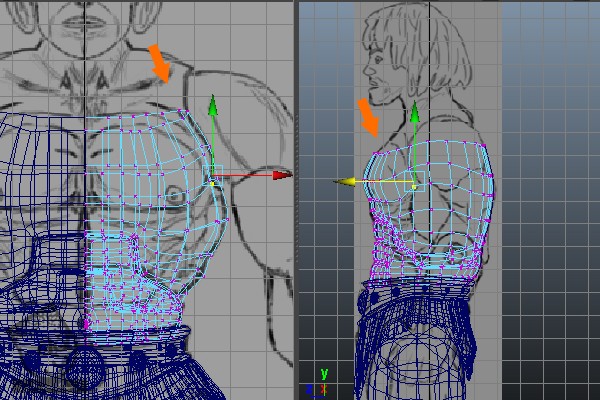
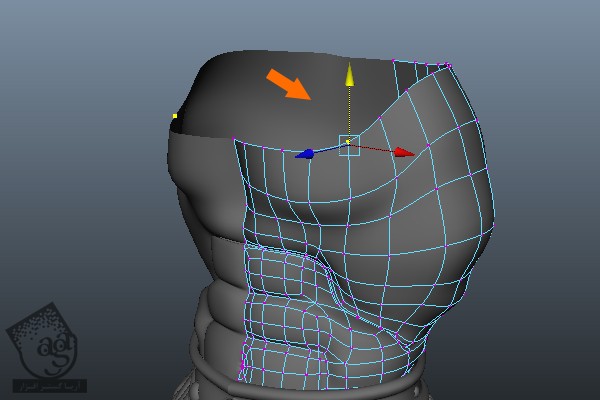
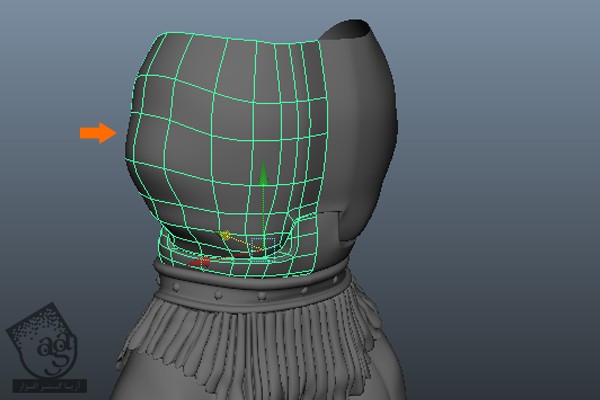
” آموزش Maya : طراحی کاراکتر He-Man– قسمت ششم “
دوره های آموزشی مرتبط
590,000 تومان
590,000 تومان
590,000 تومان
590,000 تومان
590,000 تومان
590,000 تومان
590,000 تومان










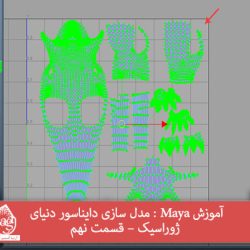









































































قوانین ارسال دیدگاه در سایت